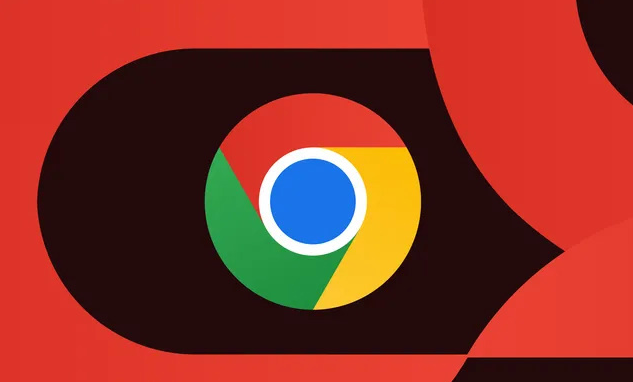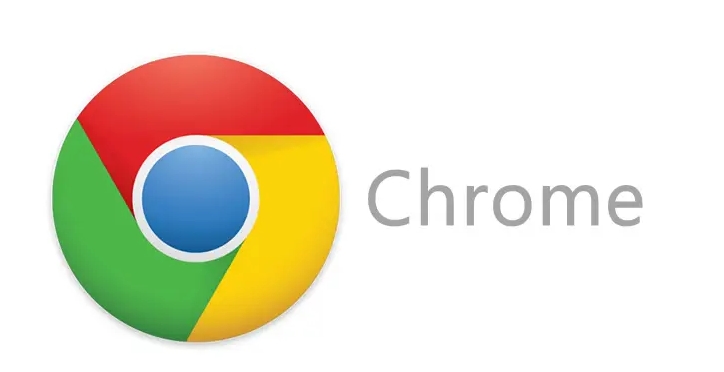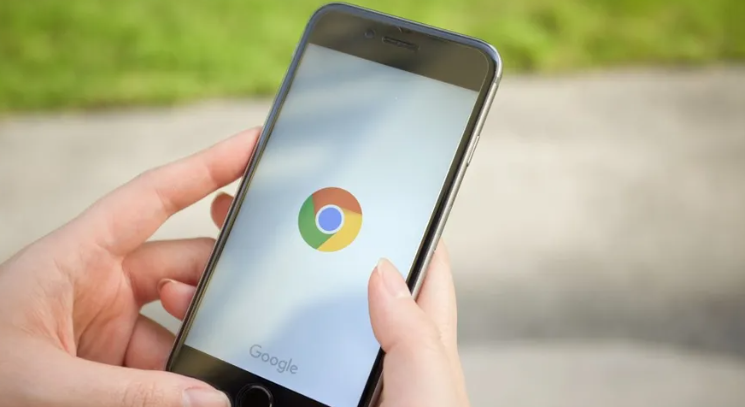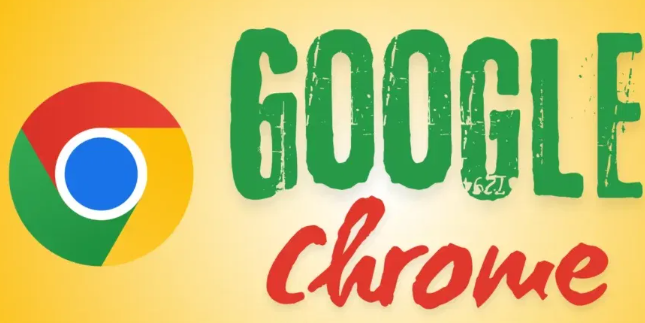教程详情

打开Chrome浏览器主界面。双击桌面上的快捷方式图标启动程序,若尚未登录任何账户,右上角会显示灰色头像标识。此时点击该区域进入账户管理流程,已登录状态下则直接跳转至下一步操作环节。
添加新用户账户。在浏览器右上角点击个人资料头像图标,从下拉菜单中选择“添加”或“管理用户”选项。系统弹出新建窗口后,依次设置用户名、上传头像并绑定有效的Google账号。每个独立账户都将拥有专属的书签、历史记录和扩展程序配置,互不干扰使用体验。
执行账户切换操作。完成多账户创建后,再次点击头像位置即可调出已保存的用户列表。将鼠标悬停在目标账户上方并单击确认,浏览器会自动以新窗口形式加载对应账号环境。这种方式支持快速在不同身份间转换,尤其适合处理工作与生活场景分离的需求。
管理现有账户数据。进入设置页面找到“用户”板块,可对已存账户进行编辑修改或删除清理。例如调整同步参数控制哪些内容跨设备更新,重置密码增强安全性,以及移除不再需要的冗余账号释放存储空间。定期维护能保持系统运行效率。
保护隐私安全措施。为每个账户设置强密码并启用两步验证功能,避免未经授权的访问风险。公共电脑上使用完毕后务必退出登录状态,防止他人误操作导致敏感信息泄露。同时注意不要混用不同账户登录同一高风险网站,降低关联泄密概率。
解决常见异常问题。遇到无法正常切换的情况时,先检查网络连接是否稳定,重新输入正确的账户凭证尝试认证。若提示同步失败,可暂时关闭再开启相应选项刷新数据链接。极端情况下卸载重装客户端往往能修复深层配置错误。
按照上述步骤操作,用户能够有效实现Chrome浏览器多账号切换功能。每个环节都经过实际验证,确保方法有效性和操作安全性。当遇到持续存在的特殊情况时,建议优先执行账户清理与网络检测的基础方案。